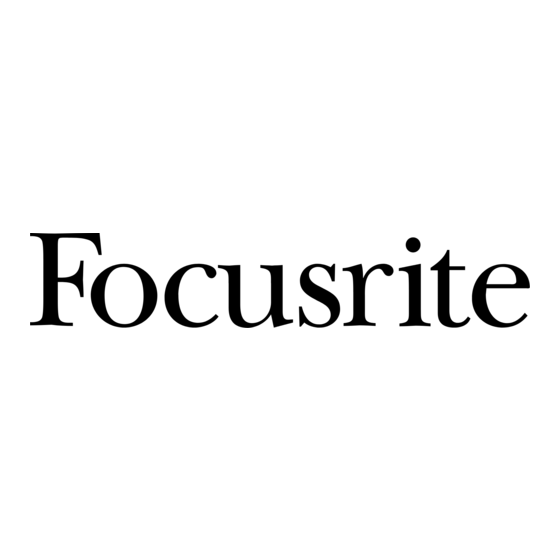Publicidad
Enlaces rápidos
Publicidad

Resumen de contenidos para Focusrite Scarlett 2i2 4th Gen
- Página 1 Scarlett 2i2 4th Gen Guía del usuario...
- Página 2 Scarlett 2i2 4th Gen Guía del usuario Tabla de contenidos Resumen ............................................4 Introducción .
- Página 3 Scarlett 2i2 4th Gen Guía del usuario Modo Independiente ....................................... . 36 Focusrite Control 2 .
- Página 4 Requisitos del sistema de software • Modo Air rediseñado con Presence y Harmonic Drive. Para verificar que Focusrite Control 2 es compatible con su sistema operativo (SO), utilice los • Controle a distancia sus preamplificadores usando este Focusrite Control 2 software.
- Página 5 Scarlett. en tu navegador web. Durante el proceso de Easy Start, instalará Focusrite Control 2 . Después de instalar y Después de abrir Easy Start, siga la guía paso a paso para instalar y usar Scarlett.
- Página 6 Scarlett 2i2 4th Gen Guía del usuario Durante el proceso de Easy Start, instalará Focusrite Control 2 . Después de instalar y abrir Focusrite Control 2, haga clic en "Actualizar Scarlett 2i2". No desconecte Después de conectar Scarlett 2i2 a su ordenador, aparecerá un icono de Scarlett en el escritorio o, su Scarlett mientras Focusrite Control 2 lo actualiza.
- Página 7 2. Encuentra tu Scarlett en el sitio web de Descargas. 3. Descargar Focusrite Control 2 para su sistema operativo (Windows o Mac). 4. Abra la carpeta Descargas en su computadora y haga doble clic en el Focusrite Control El icono Focusrite Control 2 2 instalador 5.
- Página 8 Después de pasar por Easy Start, haber instalado y abierto Focusrite Control 2, Scarlett ya no está en modo Easy Start. Si Scarlett 2i2 todavía está en modo Easy Start, o ha elegido no instalar Focusrite Control 2 para deshabilitar el modo Easy Start: 1.
- Página 9 Scarlett 2i2 4th Gen Guía del usuario Funciones del hardware Panel frontal 1. Control de ganancia de entrada 1 y halo de ganancia: el control de ganancia establece 7. Botón Inst: pulse para alternar la entrada seleccionada de 6,35 mm (1/4") entre el nivel de entrada y el halo de ganancia le muestra los niveles de ganancia de entrada nivel de línea o de instrumento.
- Página 10 Scarlett 2i2 4th Gen Guía del usuario Panel posterior - Bloqueo Kensington, use un candado para asegurar su Scarlett y disuadir el robo. 2. 5V CC: un conector USB de Tipo C opcional para suministrar energía a su Scarlett 2i2 si su ordenador no puede suministrar alimentación con un USB de Tipo C de 1,5A a su...
- Página 11 Control de ganancia de software Configuración de la ganancia de entrada del preamplificador También puede controlar la ganancia del preamplificador de forma remota usando Focusrite La ganancia de entrada del preamplificador controla la cantidad de señal que está enviando a su Control 2.
- Página 12 Halo de ganancia parpadee en rojo para mostrarle que la entrada se ha A medida que la señal se hace más fuerte, el medidor de Focusrite Control 2 parpadea de verde a recortado.
- Página 13 Scarlett 2i2 4th Gen Guía del usuario Haga clic para restablecer el medidor de nivel de Peak. Cuando sobrecarga el preamplificador, con demasiada señal de entrada o agregando demasiada ganancia, el medidor de nivel de Peak se ilumina en rojo. Pase el cursor sobre el medidor de nivel de Peak y haga clic para restablecer el valor.
- Página 14 Scarlett 2i2 4th Gen Guía del usuario Vinculación de preamplificadores Haga clic en el icono de puntos suspensivos La vinculación de preamplificadores le permite controlar dos preamplificadores Haga clic en Link con Analogue 2 (o similar dependiendo del preamplificador). simultáneamente usando un conjunto de controles de preamplificador. Puede hacer coincidir los controles de ganancia para dos preamplificadores y habilitar otros controles de preamplificador.
- Página 15 Control de software de 48V (alimentación fantasma) • bajos eléctricos Para habilitar el botón de 48V (alimentación fantasma) desde Focusrite Control 2 haga clic en el • instrumentos acústicos con pastillas como violines, contrabajos, etc. botón +48V . Esto es lo mismo que presionar el botón 48V en el Scarlett 2i2 hardware.
- Página 16 Si encuentra que los niveles no son los correctos, puede ajustar los Haga clic en el botón del control automático de ganancia en Focusrite Control 2. controles de ganancia manualmente para afinar los niveles antes de grabar.
- Página 17 Scarlett 2i2 4th Gen Guía del usuario El halo de ganancia se pone en rojo Control automático de ganancia multicanal Si la señal de entrada no es adecuada para el control automático de ganancia (por ejemplo, no El control automático de ganancia le permite enviar una señal a su Scarlett 2i2 (por ejemplo, hay señal), después de diez segundos, el control automático de ganancia se detiene y el halo...
- Página 18 Para habilitar la función antirrecortes / Clip Safe: Control de software de Air Para habilitar AIR desde Focusrite Control 2 haga clic en el botón Air. Esto es lo mismo que pulsar 1. Presione el botón Seleccionar para mover los controles de su preamplificador al el botón Air en el hardware de Scarlett 2i2.
- Página 19 Scarlett 2i2 4th Gen Guía del usuario Botón de monitorización directa Nota La monitorización directa permite escuchar las señales que entran en las entradas de su Air Presence & Drive solo está disponible hasta 96 kHz, no puede usarlo con frecuencias interfaz sin que pasen por su ordenador.
- Página 20 Scarlett 2i2 4th Gen Guía del usuario Salida de auriculares La salida de auriculares es un conector jack TRS de 6,35 mm (¼”). Muchos auriculares tienen un conector jack TRS de 3,5 mm, para conectarlos a su Scarlett 2i2 debe utilizar un adaptador TRS de 6,35 mm a 3,5 mm.
- Página 21 Esta sección cubre todas las características de su Scarlett 2i2 panel posterior, qué hacen, cómo Si el icono USB parpadea en rojo, significa que su Scarlett 2i2 no está recibiendo puede usarlos y cómo funcionan en Focusrite Control 2. suficiente energía.
- Página 22 Scarlett 2i2 4th Gen Guía del usuario Configuración de DAW (software de grabación) Scarlett es compatible con cualquier DAW compatible con ASIO en Windows y cualquier DAW que soporte Core Audio en macOS. Para ayudarlo a comenzar, hemos reunido los pasos para configurar su interfaz y comenzar a grabar en los DAW más comunes.
- Página 23 Scarlett 2i2 4th Gen Guía del usuario Logic y GarageBand Para configurarlo en Logic Pro y GarageBand, siga estos pasos: Abra Logic Pro o GarageBand en su ordenador (es posible que se le pida que elija un proyecto, puede elegir un proyecto vacío o usar una plantilla).
- Página 24 Haga clic en Opciones > Preferencias..Vaya a la pestaña Audio en el lado izquierdo de la ventana Preferencias. Establezca el Tipo de Driver en ASIO y Auto Device en Focusrite USB ASIO. Haga clic en Aceptar. Haga lo mismo para Configuración de salida, si está utilizando múltiples salidas de su Scarlett 2i2.
- Página 25 Scarlett 2i2 4th Gen Guía del usuario Haga clic en Configuración de entrada. Cierre la ventana de Preferencias. El siguiente paso es hacer que todas las entradas en su dispositivo aparezcan como opciones de entrada en Ableton. Haga clic para resaltar cada conjunto de entradas mono y estéreo para asegurarse de Abra Ableton Live en su ordenador.
- Página 26 Scarlett 2i2 4th Gen Guía del usuario 10. Cierre la ventana de Preferencias. Recepción de sonido en Ableton Haga clic para resaltar una pista de Audio en la ventana principal de Live. Live tenía dos vistas (Session y Arrangement), por lo que dependiendo de la vista en la que se encuentre, consulte las siguientes capturas de pantalla.
- Página 27 Scarlett 2i2 4th Gen Guía del usuario Cuando esté listo para grabar, haga clic en el botón de grabación en la barra de transporte de Ableton.
- Página 28 Haga clic en el botón principal de Habilitar grabación en la parte superior de la Seleccione Focusrite USB ASIO (Windows) o Scarlett 2i2 4.ª generación en el menú ventana de Pro Tools que se pondrá en rojo cuando esté habilitado desplegable Motor de reproducción.
- Página 29 Si ve una ventana emergente que le pide que seleccione el driver de su dispositivo de audio, haga clic en Sí Seleccione ASIO en el Sistema de audio: menú desplegable. Seleccione Focusrite USB ASIO en el Driver de ASIO: menú desplegable. Haga clic en Aceptar. Haga clic en Pista (menú superior) > Insertar nueva pista.
- Página 30 Scarlett 2i2 4th Gen Guía del usuario Si ve una ventana emergente que le pide que seleccione el driver de su dispositivo de Haga clic en Pista (menú superior) > Insertar nueva pista. audio, haga clic en Sí Haga clic en el botón rojo de grabación.
- Página 31 Abra FL Studio en su ordenador. Vaya a Opciones > Configuración de audio. Configure el dispositivo en Scarlett 2i2 4.ª generación (o Focusrite USB ASIO en Windows) en el apartado Entrada/salida . Haga clic en el botón de registro principal en la sección de transporte.
- Página 32 Haga clic en Sistema de audio en el lado izquierdo. Establezca el Driver de ASIO en Focusrite USB ASIO. Haga clic en Agregar pista. 10. Haga clic en los botones de Habilitar grabación y Monitorizar (apagado) en el canal de Cubase para habilitar la grabación de la pista y que pueda escucharla usando...
- Página 33 Scarlett 2i2 4th Gen Guía del usuario Abra Cubase en su ordenador. En la barra de menú superior, haga clic en Studio > Configuración de Studio... Configure el tipo de pista como Audio y establezca la Entrada de audio en el canal que está...
- Página 34 Scarlett 2i2 4th Gen Guía del usuario Ejemplos de uso Conexión de entradas y salidas El siguiente diagrama muestra cómo conectar un rango de entradas y salidas al Scarlett 2i2. Para conectar procesadores, sintetizadores o teclados externos, consulte Conexión de dispositivos de nivel de línea [35].
- Página 35 Scarlett 2i2 4th Gen Guía del usuario Conexión de dispositivos de nivel de línea Sugerencia El siguiente diagrama muestra cómo conectar un dispositivo de nivel de línea a la entrada de El Scarlett 2i2 tiene entradas XLR en la parte trasera para micrófonos y entradas para línea en el Scarlett 2i2.
- Página 36 Scarlett 2i2 4th Gen Guía del usuario Modo Independiente Scarlett 2i2 tiene un modo autónomo; este modo permite que su interfaz transmita audio cuando no está conectado a un ordenador. Esto puede ser útil para: • Aumentar la cantidad de preamplificadores en otra interfaz o mezclador que solo tiene entradas de nivel de línea.
- Página 37 (176,4 y 192 kHz). • Air Harmonic Drive • Función antirrecortes / Clip Safe Analytics Use esta casilla para optar por el análisis de uso para ayudarnos a hacer Focusrite Control 2 mejor. Consulte nuestra Política de privacidad para obtener más información.
- Página 38 Encuentra tu Scarlett en el sitio web de Descargas. Hay dos maneras de asegurarse de tener la última versión de Focusrite Control 2: Descargar Focusrite Control 2 para su sistema operativo (Windows o Mac). 1. Use el actualizador en Focusrite Control 2:...
- Página 39 Focusrite Control 2. Para actualizar Scarlett: Abra Focusrite Control 2. Si hay una actualización disponible, Focusrite Control 2 se le informará cuando lo abra. Su Scarlett 2i2 ahora está actualizado y puede continuar usándolo normalmente. Haga clic en Actualizar Scarlett 2i2.
- Página 40 Scarlett 2i2 4th Gen Guía del usuario Especificaciones Estas especificaciones le permiten comparar su Scarlett 2i2 con otros dispositivos y asegúrese Salidas de línea 1 y 2 (balanceadas) de que funcionen juntos. Si no está familiarizado con estas especificaciones, no se preocupe, no Nivel de salida máximo...
- Página 41 Scarlett 2i2 4th Gen Guía del usuario Características físicas y eléctricas Peso y dimensiones Largo 117 mm (4,60") Entradas analógicas Conectores Dos conectores Neutrik® XLR en el panel posterior Entorno Temperatura de funcionamiento 40 °C/104 °F Temperatura ambiente máxima de funcionamiento Dos conectores jack Neutrik®...
- Página 42 Para cualquier consulta relacionada con la resolución de problemas, visita el centro de ayuda de Focusrite: support.focusrite.com. Derechos de autor y avisos legales Focusrite es una marca comercial registrada. Scarlett es una marca comercial de Focusrite Group PLC. El resto de marcas y nombres comerciales son propiedad de sus respectivos titulares.
- Página 43 Scarlett 2i2 4th Gen Guía del usuario Agradecimientos Focusrite quisiera agradecer a los siguientes miembros del equipo de Scarlett 4.ª generación por su arduo trabajo para traerle este producto: Aarron Beveridge, Adam Watson, Adrian Dyer, Adrien Fauconnet, Alex Middleton-Dalby, Alice Rizzo, Alistair Smith, Andy Normington, Andy Poole, Andy West, Arne Gödeke, Bailey Dayson,...